
"ਕਰਵ" ਟੂਲ ਸਭ ਤੋਂ ਕਾਰਜਸ਼ੀਲ ਹੈ, ਅਤੇ ਇਸ ਲਈ ਫੋਟੋਸ਼ਾਪ ਵਿੱਚ ਮੰਗ ਵਿੱਚ. ਇਸਦੇ ਨਾਲ, ਫੋਟੋਆਂ ਨੂੰ ਹਲਕੇ ਜਾਂ ਮੱਧਮ ਕਰਨ ਲਈ ਕਿਰਿਆਵਾਂ ਕੀਤੀਆਂ ਜਾਂਦੀਆਂ ਹਨ, ਇਸਦੇ ਉਲਟ, ਰੰਗ ਸੁਧਾਰ ਵਿੱਚ ਤਬਦੀਲੀ.
ਕਿਉਂਕਿ, ਜਿਵੇਂ ਕਿ ਅਸੀਂ ਪਹਿਲਾਂ ਹੀ ਕਿਹਾ ਹੈ, ਇਸ ਸਾਧਨ ਦੀ ਕਾਰਜਕੁਸ਼ਲਤਾ ਦੀ ਇਕ ਸਥਿਰਤਾ ਹੈ, ਉਹ ਮੁਹਾਰਤ ਦੇਣ ਵਿਚ ਵੀ ਬਹੁਤ ਮੁਸ਼ਕਲ ਹੋ ਸਕਦਾ ਹੈ. ਅੱਜ ਅਸੀਂ ਕੰਮ ਦੇ ਵਿਸ਼ੇ ਨੂੰ ਜਿੰਨਾ ਸੰਭਵ ਹੋ ਸਕੇ "ਕਰਵ" ਦੇ ਨਾਲ ਪ੍ਰਦਰਸ਼ਿਤ ਕਰਨ ਦੀ ਕੋਸ਼ਿਸ਼ ਕਰਾਂਗੇ.
ਟੂਲ ਵਕਰ
ਅੱਗੇ, ਆਓ ਫੋਟੋ ਪ੍ਰੋਸੈਸਿੰਗ ਟੂਲ ਨੂੰ ਲਾਗੂ ਕਰਨ ਦੇ ਮੁ caraings ਲੇ ਸੰਕਲਪਾਂ ਅਤੇ ਤਰੀਕਿਆਂ ਬਾਰੇ ਗੱਲ ਕਰੀਏ.ਕਰਵ ਨੂੰ ਕਾਲ ਕਰਨ ਦੇ ਤਰੀਕੇ
ਟੂਲ ਸੈਟਿੰਗਜ਼ ਸਕ੍ਰੀਨ ਦੋ ਲਈ ਕਾਲ ਦੇ methods ੰਗ: ਹਾਟਕੇਸ ਅਤੇ ਵਿਵਸਥਤ ਪਰਤ.
ਹਾਟ ਕੁੰਜੀਆਂ, ਮੂਲ ਰੂਪ ਵਿੱਚ, "ਕਰਵਸ" ਫੋਟੋਸ਼ਾਪ ਡਿਵੈਲਪਰਾਂ ਨੂੰ ਨਿਰਧਾਰਤ ਕੀਤਾ - Ctrl + M (ਅੰਗਰੇਜ਼ੀ ਲੇਆਉਟ ਵਿੱਚ).

ਕ੍ਰੀਸ਼ਨ ਪਰਤ ਪੈਲਤੇ ਵਿੱਚ ਵਿਸ਼ਾ ਪਰਤਾਂ ਤੇ ਕੁਝ ਪ੍ਰਭਾਵ ਪਾਉਂਦੀ ਇੱਕ ਵਿਸ਼ੇਸ਼ ਪਰਤ ਹੈ, ਇਸ ਸਥਿਤੀ ਵਿੱਚ ਅਸੀਂ ਉਹੀ ਨਤੀਜਾ ਵੇਖਾਂਗੇ ਜਿਵੇਂ "ਕਰਵਸ" ਸੰਦ ਆਮ way ੰਗ ਨਾਲ ਲਾਗੂ ਕੀਤਾ ਗਿਆ ਸੀ. ਫਰਕ ਇਹ ਹੈ ਕਿ ਚਿੱਤਰ ਆਪਣੇ ਆਪ ਵਿੱਚ ਬਦਲਣ ਦੇ ਅਧੀਨ ਨਹੀਂ ਹੈ, ਅਤੇ ਸਾਰੀਆਂ ਪਰਤ ਸੈਟਿੰਗਾਂ ਕਿਸੇ ਵੀ ਸਮੇਂ ਬਦਲੇ ਜਾ ਸਕਦੀਆਂ ਹਨ. ਪੇਸ਼ੇਵਰ ਕਹਿੰਦੇ ਹਨ: "ਗੈਰ-ਨੁਕਸਦਾਰ (ਜਾਂ ਗੈਰ-ਵਿਨਾਸ਼ਕਾਰੀ) ਪ੍ਰੋਸੈਸਿੰਗ."
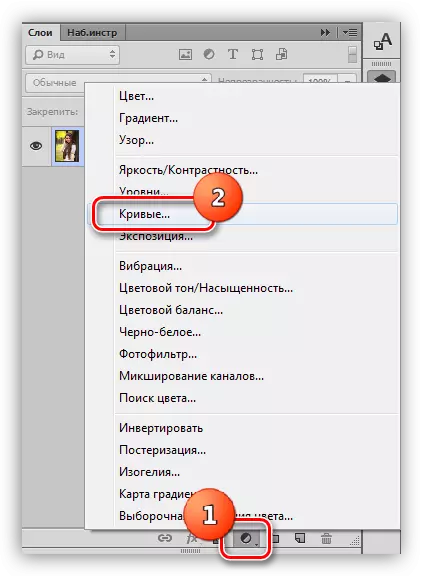
ਪਾਠ ਵਿਚ ਅਸੀਂ ਦੂਜੇ ਤਰੀਕੇ ਨਾਲ ਇਸਤੇਮਾਲ ਕਰਾਂਗੇ, ਕਿਉਂਕਿ ਜ਼ਿਆਦਾਤਰ ਵਧੀਆ ਹਨ. ਸੋਧ ਪਰਤ ਨੂੰ ਲਾਗੂ ਕਰਨ ਤੋਂ ਬਾਅਦ, ਫੋਟੋਸ਼ਾਪ ਆਪਣੇ ਆਪ ਸੈਟਿੰਗਾਂ ਵਿੰਡੋ ਨੂੰ ਖੋਲ੍ਹਦਾ ਹੈ.
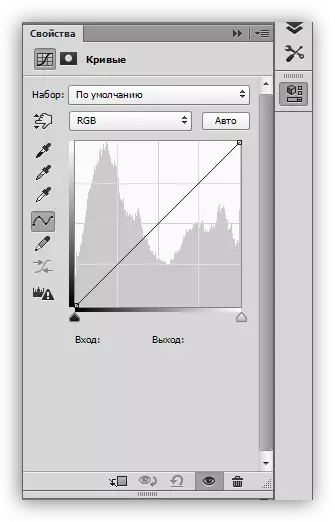
ਇਸ ਵਿੰਡੋ ਨੂੰ ਕਿਸੇ ਵੀ ਸਮੇਂ ਕਰਵ ਦੇ ਨਾਲ ਦੋ ਵਾਰ ਮਿਨੀਚਰ ਪਰਤ ਵਿੱਚ ਦੋ ਵਾਰ ਕਲਿੱਕ ਕਰਕੇ ਕਿਹਾ ਜਾ ਸਕਦਾ ਹੈ.

ਸੁਧਾਰਾਤਮਕ ਪਰਤ ਮਾਸਕ ਕਰਵ
ਵਿਸ਼ੇਸ਼ਤਾਵਾਂ ਦੇ ਅਧਾਰ ਤੇ, ਇਸ ਪਰਤ ਦਾ ਮਾਸਕ, ਦੋ ਕਾਰਜ ਕਰਦਾ ਹੈ: ਪਰਤ ਸੈਟਿੰਗਾਂ ਦੁਆਰਾ ਨਿਰਧਾਰਤ ਕੀਤੇ ਪ੍ਰਭਾਵ ਨੂੰ ਲੁਕਾਓ ਜਾਂ ਖੋਲ੍ਹੋ. ਵ੍ਹਾਈਟ ਮਾਸਕ ਸਾਰੇ ਚਿੱਤਰ 'ਤੇ ਪ੍ਰਭਾਵ ਨੂੰ ਖੋਲ੍ਹਦਾ ਹੈ (ਪਰਤਾਂ ਦੇ ਅਧੀਨ), ਕਾਲੀ - ਓਹਲੇ.
ਮਾਸਕ ਦਾ ਧੰਨਵਾਦ, ਸਾਡੇ ਕੋਲ ਚਿੱਤਰ ਦੇ ਕਿਸੇ ਖਾਸ ਖੇਤਰ ਤੇ ਇੱਕ ਸੁਧਾਰ ਲੇਅਰ ਲਾਗੂ ਕਰਨ ਦੀ ਯੋਗਤਾ ਹੈ. ਇਹ ਦੋ ਤਰੀਕਿਆਂ ਨਾਲ ਕੀਤਾ ਜਾ ਸਕਦਾ ਹੈ:
- CTRL + I ਕੁੰਜੀਆਂ ਨੂੰ ਜੋੜ ਕੇ ਮਾਸਕ ਨੂੰ ਉਲਟਾਓ ਅਤੇ ਚਿੱਟੇ ਬੁਰਸ਼ ਨੂੰ ਪੇਂਟ ਕਰੋ, ਉਹ ਸਾਈਟਾਂ ਜਿਹੜੀਆਂ ਅਸੀਂ ਪ੍ਰਭਾਵ ਵੇਖਣਾ ਚਾਹੁੰਦੇ ਹਾਂ.

- ਇੱਕ ਕਾਲਾ ਬਰੱਸ਼ ਲਓ ਅਤੇ ਉਥੇ ਪ੍ਰਭਾਵ ਨੂੰ ਹਟਾਓ, ਜਿੱਥੇ ਅਸੀਂ ਇਸਨੂੰ ਵੇਖਣਾ ਨਹੀਂ ਚਾਹੁੰਦੇ.

ਕਰਵ
ਕਰਵ - ਮੁੱਖ ਐਡਜਸਟਮੈਂਟ ਲੇਅਰ ਸੈਟਿੰਗ ਟੂਲ. ਇਸ ਦੇ ਨਾਲ, ਚਿੱਤਰ ਦੀਆਂ ਵੱਖ ਵੱਖ ਵਿਸ਼ੇਸ਼ਤਾਵਾਂ ਬਦਲੀਆਂ ਜਾਂਦੀਆਂ ਹਨ, ਜਿਵੇਂ ਕਿ ਚਮਕ, ਵਿਪਰੀਤ ਅਤੇ ਰੰਗਾਂ ਦੀ ਸੰਤ੍ਰਿਪਤ. ਤੁਸੀਂ ਦੋਵੇਂ ਕਰਵ ਨਾਲ ਕੰਮ ਕਰ ਸਕਦੇ ਹੋ ਅਤੇ ਇਨਪੁਟ ਅਤੇ ਆਉਟਪੁੱਟ ਮੁੱਲ ਦੀ ਵਰਤੋਂ ਕਰ ਸਕਦੇ ਹੋ.

ਇਸ ਤੋਂ ਇਲਾਵਾ, ਕਰਵ ਤੁਹਾਨੂੰ ਆਰਜੀਬੀ ਸਕੀਮ (ਲਾਲ, ਹਰੇ ਅਤੇ ਨੀਲੇ) ਵਿੱਚ ਸ਼ਾਮਲ ਰੰਗਾਂ ਦੀਆਂ ਵਿਸ਼ੇਸ਼ਤਾਵਾਂ ਨੂੰ ਵੱਖਰੇ ਤੌਰ ਤੇ ਵਿਵਸਥਿਤ ਕਰਨ ਦੀ ਆਗਿਆ ਦਿੰਦਾ ਹੈ.
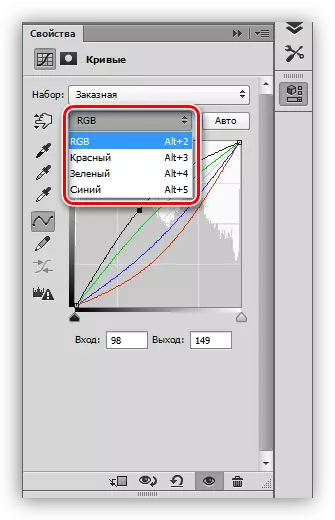
S-souted ckve
ਅਜਿਹੇ ਕਰਵ (ਲਾਤੀਨੀ ਅੱਖਰਾਂ ਦਾ ਰੂਪ ਹੋਣਾ) ਚਿੱਤਰਾਂ ਦੇ ਰੰਗ ਸੁਧਾਰ ਵਿਚ ਸਭ ਤੋਂ ਆਮ ਸਥਾਪਨਾ ਹੁੰਦਾ ਹੈ, ਅਤੇ ਤੁਹਾਨੂੰ ਇਸਦੇ ਨਾਲ ਡੂੰਘੇ ਚਮਕਦਾਰ ਅਤੇ ਹਲਕਾ ਜਿਹਾ ਚਮਕਦਾਰ ਬਣਾਓ), ਅਤੇ ਨਾਲ ਹੀ ਰੰਗ ਸੰਤ੍ਰਿਪਤ ਵਧਾਓ.

ਕਾਲਾ ਅਤੇ ਚਿੱਟਾ
ਇਹ ਸੈਟਿੰਗ ਕਾਲੀ ਅਤੇ ਚਿੱਟੀਆਂ ਤਸਵੀਰਾਂ ਨੂੰ ਸੰਪਾਦਿਤ ਕਰਨ ਲਈ ਆਦਰਸ਼ ਹੈ. ਸਲਾਇਡਰ ਨੂੰ ਪਿੰਨਡ ALT ਕੁੰਜੀ ਨਾਲ ਹਿਲ ਕੇ, ਤੁਸੀਂ ਸੰਪੂਰਨ ਕਾਲੇ ਅਤੇ ਚਿੱਟੇ ਰੰਗ ਦੇ ਸਕਦੇ ਹੋ.

ਇਸ ਤੋਂ ਇਲਾਵਾ, ਇਹ ਤਕਨੀਕ ਪੂਰੀ ਤਸਵੀਰ ਨੂੰ ਹਲਕੇ ਜਾਂ ਗੂੜ੍ਹੀ ਕਰਨ ਵੇਲੇ ਰੰਗਾਂ ਦੇ ਪਰਛਾਵਾਂ ਦੇ ਕਿਨਾਰਿਆਂ ਦੇ ਰੋਸ਼ਨੀ ਨੂੰ ਰੋਕਣ ਵਿਚ ਸਹਾਇਤਾ ਕਰਦੀ ਹੈ.
ਸੈਟਿੰਗਜ਼ ਵਿੰਡੋ ਦੇ ਤੱਤ
ਆਓ ਸੰਖੇਪ ਵਿੱਚ ਸੈਟਿੰਗ ਵਿੰਡੋ ਬਟਨਾਂ ਵਿੱਚੋਂ ਲੰਘੀਏ ਅਤੇ ਅਭਿਆਸ ਕਰਨ ਲਈ ਅੱਗੇ ਵਧੋ.
- ਖੱਬਾ ਪੈਨਲ (ਉੱਪਰ ਤੋਂ ਹੇਠਾਂ):
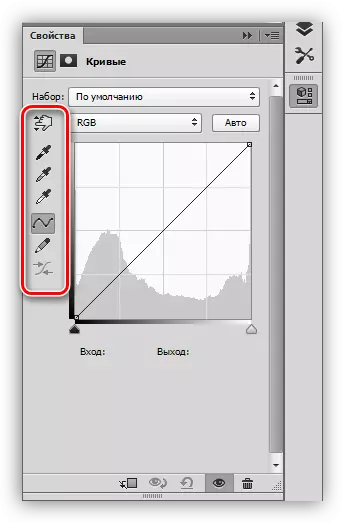
- ਪਹਿਲਾ ਟੂਲ ਤੁਹਾਨੂੰ ਚਿੱਤਰ ਵਿੱਚ ਸਿੱਧਾ ਕਰਸਰ ਨੂੰ ਹਿਲਾ ਕੇ ਕਰਵ ਦੀ ਸ਼ਕਲ ਨੂੰ ਬਦਲਣ ਦੀ ਆਗਿਆ ਦਿੰਦਾ ਹੈ;
- ਹੇਠ ਲਿਖੀਆਂ ਤਿੰਨ ਪਾਈਪੇਟਾਂ ਕ੍ਰਮਵਾਰ ਕਾਲੇ, ਸਲੇਟੀ ਅਤੇ ਚਿੱਟੇ ਦੇ ਬਿੰਦੂਆਂ ਦੇ ਨਮੂਨੇ ਲੈਂਦੀਆਂ ਹਨ;
- ਅਗਲਾ ਦੋ ਬਟਨ ਜਾਓ - ਪੈਨਸਿਲ ਅਤੇ ਨਿਰਵਿਘਨ. ਪੈਨਸਿਲ ਨੂੰ ਹੱਥੀਂ ਕਰਡ ਕੀਤਾ ਜਾ ਸਕਦਾ ਹੈ, ਅਤੇ ਇਸ ਨੂੰ ਨਿਰਵਿਘਨ ਕਰਨ ਲਈ ਦੂਜੇ ਬਟਨ ਦੀ ਸਹਾਇਤਾ ਨਾਲ;
- ਆਖਰੀ ਬਟਨ ਕਰਵ ਦੇ ਅੰਕੀ ਮੁੱਲਾਂ ਨੂੰ ਚੱਕਰ ਲਗਾਉਂਦਾ ਹੈ.

- ਪਹਿਲੀ ਬਟਨ ਪਰਤ ਨੂੰ ਅਨੁਕੂਲ ਕਰਨ ਦੀ ਪਰਤ ਨੂੰ ਜੋੜਦਾ ਹੈ, ਜੋ ਕਿ ਇਸ ਪੈਲਅਟ ਵਿੱਚ ਇਸ ਤੋਂ ਹੇਠਾਂ ਹੈ, ਇਸ ਨਾਲ ਇਸ ਨੂੰ ਸਿਰਫ ਇਸ ਨੂੰ ਪ੍ਰਭਾਵ ਦੀ ਵਰਤੋਂ ਕਰਨਾ;
- ਫਿਰ ਇੱਥੇ ਇੱਕ ਅਸਥਾਈ ਬੰਦ ਬਟਨ ਹੈ ਜੋ ਤੁਹਾਨੂੰ ਸੈਟਿੰਗਾਂ ਨੂੰ ਰੀਸੈਟ ਕੀਤੇ ਬਗੈਰ ਅਸਲ ਚਿੱਤਰ ਨੂੰ ਵੇਖਣ ਦੇਵੇਗਾ;
- ਅਗਲਾ ਬਟਨ ਸਾਰੀਆਂ ਤਬਦੀਲੀਆਂ ਤੋਂ ਪਰੇਸ ਕਰਦਾ ਹੈ;
- ਅੱਖ ਦੇ ਨਾਲ ਬਟਨ ਲੇਲੇ ਪੈਲੇਟ ਵਿੱਚ ਪਰਤ ਦੀ ਦਿੱਖ ਨੂੰ ਅਯੋਗ ਕਰਦਾ ਹੈ, ਅਤੇ ਟੋਕਰੀ ਵਾਲਾ ਬਟਨ ਇਸਨੂੰ ਹਟਾ ਦਿੰਦਾ ਹੈ.



ਅਭਿਆਸ
ਵਿਹਾਰਕ ਸੈਸ਼ਨਾਂ ਲਈ ਅਸਲ ਚਿੱਤਰ ਨੂੰ ਇਸ ਤਰਾਂ ਚੁਣਿਆ ਗਿਆ ਹੈ:
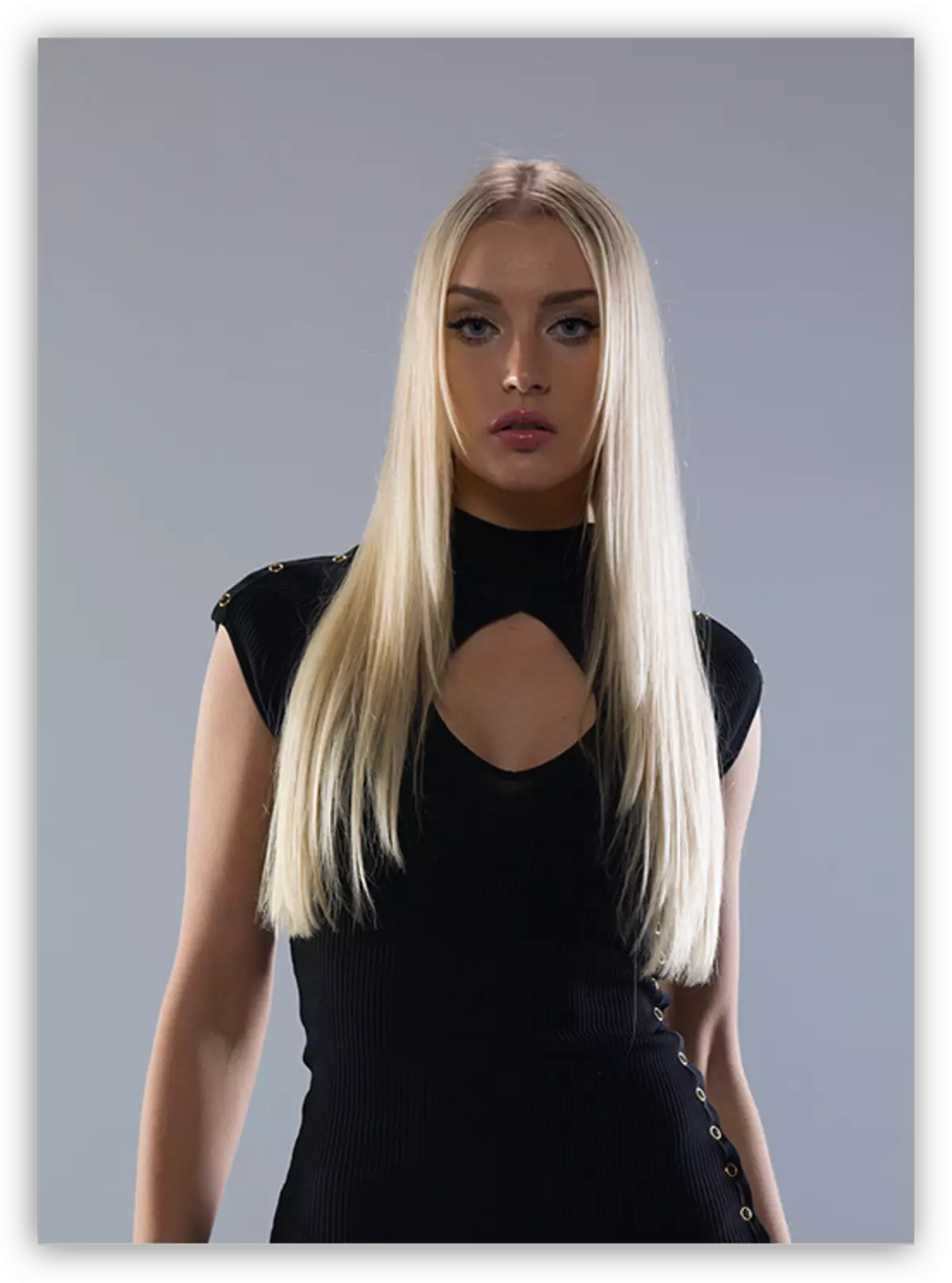
ਜਿਵੇਂ ਕਿ ਤੁਸੀਂ ਵੇਖ ਸਕਦੇ ਹੋ, ਇੱਥੇ ਵੀ ਬਹੁਤ ਸਾਰੇ ਵਿਪਰੀਤ ਅਤੇ ਸੁਸਤ ਰੰਗ ਹਨ. ਅਸੀਂ ਸਿਰਫ "ਕਰਵ" ਦੀਆਂ ਸੁਧਾਰਕ ਪਰਤਾਂ ਦੀ ਵਰਤੋਂ ਕਰਕੇ ਚਿੱਤਰ ਤੇ ਕਾਰਵਾਈ ਕਰਨ ਲਈ ਅੱਗੇ ਵਧਦੇ ਹਾਂ.
ਚਮਕਦਾਰ
- ਪਹਿਲੀ ਸੁਧਾਰ ਪਰਤ ਬਣਾਓ ਅਤੇ ਚਿੱਤਰ ਦੇ ਮਾਡਲ ਅਤੇ ਵੇਰਵੇ ਦੇ ਮਾਡਲ ਅਤੇ ਵੇਰਵਿਆਂ ਤੋਂ ਬਾਹਰ ਆਉਣ ਤੱਕ ਚਿੱਤਰ ਨੂੰ ਸਪੱਸ਼ਟ ਕਰੋ.

- ਅਸੀਂ ਲੇਅਰ ਮਾਸਕ (Ctrl + I) ਨੂੰ ਉਲਟਾਉਂਦੇ ਹਾਂ. ਸਪਸ਼ਟੀਕਰਨ ਪੂਰੇ ਚਿੱਤਰ ਤੋਂ ਅਲੋਪ ਹੋ ਜਾਵੇਗਾ.

- ਅਸੀਂ ਧੁੰਦਲਾ 25-30% ਨਾਲ ਇੱਕ ਚਿੱਟਾ ਬਰੱਸ਼ ਲੈਂਦੇ ਹਾਂ.
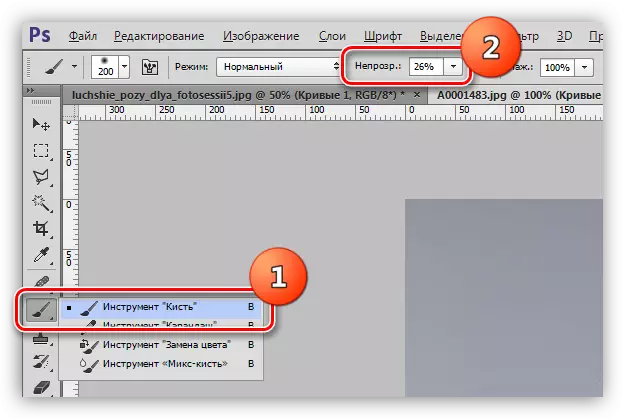
ਬੁਰਸ਼ (ਲੋੜੀਂਦਾ) ਨਰਮ, ਗੋਲ ਹੋਣਾ ਚਾਹੀਦਾ ਹੈ.
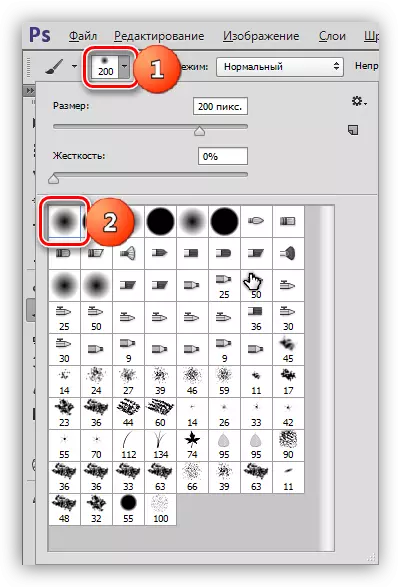
- ਚਿਹਰੇ ਅਤੇ ਪਹਿਰਾਵੇ 'ਤੇ ਪ੍ਰਭਾਵ ਖੋਲ੍ਹੋ, ਕਰਵ ਦੇ ਨਾਲ ਲੇਅਰ ਮਾਸਕ' ਤੇ ਜ਼ਰੂਰੀ ਭਾਗਾਂ ਨੂੰ ਪੇਂਟਿੰਗ ਕਰੋ.

ਸ਼ੈਡੋ ਚਲੇ ਗਏ, ਡਰੈਸ ਅਤੇ ਡਰੈਸ ਦੇ ਵੇਰਵੇ ਖੁੱਲ੍ਹ ਗਏ.
ਫੁੱਲਦਾਰ
1. ਇਕ ਹੋਰ ਸੁਧਾਰ ਪਰਤ ਬਣਾਓ ਅਤੇ ਸਕਰੀਨ ਸ਼ਾਟ ਵਿਚ ਦਿਖਾਇਆ ਗਿਆ ਸਾਰੇ ਚੈਨਲਾਂ ਵਿਚ ਕਰਵ ਫੈਲਾਓ. ਇਹ ਕਿਰਿਆ ਅਸੀਂ ਫੋਟੋ ਦੇ ਸਾਰੇ ਰੰਗਾਂ ਦੇ ਚਮਕ ਅਤੇ ਇਸ ਦੇ ਉਲਟ ਵਧਾਉਂਦੇ ਹਾਂ.

2. ਅੱਗੇ, ਅਸੀਂ ਇਕ ਹੋਰ ਪਰਤ "ਕਰਵਸ" ਦੀ ਵਰਤੋਂ ਕਰਕੇ ਚਿੱਤਰ ਨੂੰ ਥੋੜ੍ਹਾ ਸਪਸ਼ਟ ਕਰਾਂਗੇ.

3. ਵਿੰਟੇਜ ਦੇ ope ਲਾਨ ਦੀ ਫੋਟੋ ਨੂੰ ਦਬਾਓ. ਅਜਿਹਾ ਕਰਨ ਲਈ, ਅਸੀਂ ਕਰਵਾਂ ਨਾਲ ਇਕ ਹੋਰ ਪਰਤ ਬਣਾਵਾਂਗੇ, ਜੋ ਕਿ ਨੀਲੇ ਚੈਨਲ ਵੱਲ ਜਾਂਦੀ ਹੈ ਅਤੇ ਕਰਵ ਸੈਟਿੰਗ ਨੂੰ ਸਕ੍ਰੀਨ ਤੇ ਕਰ ਦਿੰਦੀ ਹੈ.

ਇਹ ਇਸ ਵੱਲ ਰੁਕ ਜਾਵੇਗਾ. ਸੁਧਾਰਵੀ ਪਰਤਾਂ "ਕਰਵਜ਼" ਦੀਆਂ ਸੈਟਿੰਗਾਂ ਲਈ ਵੱਖੋ ਵੱਖਰੇ ਵਿਕਲਪਾਂ ਨਾਲ ਆਪਣੇ ਆਪ ਦਾ ਪ੍ਰਯੋਗ ਕਰੋ ਅਤੇ ਤੁਹਾਡੀਆਂ ਸੁਵਿਧਾਵਾਂ ਦੀਆਂ ਜ਼ਰੂਰਤਾਂ ਲਈ ਸਭ ਤੋਂ suitable ੁਕਵੇਂ ਦੀ ਭਾਲ ਕਰੋ.
"ਕਰਵ" ਤੇ ਸਬਕ ਖਤਮ ਹੋ ਗਿਆ ਹੈ. ਇਸ ਟੂਲ ਨੂੰ ਆਪਣੇ ਕੰਮ ਵਿਚ ਵਰਤੋ, ਕਿਉਂਕਿ ਸਮੱਸਿਆਵਾਂ ਨੂੰ ਬਹੁਤ ਜਲਦੀ ਅਤੇ ਕੁਸ਼ਲ ਅਤੇ ਅਸਰਦਾਰ ਤਰੀਕੇ ਨਾਲ (ਨਾ ਸਿਰਫ ਕੁਝ ਹੀ ਨਹੀਂ) ਤੇ ਕਾਰਵਾਈ ਕਰਨਾ ਸੰਭਵ ਹੈ (ਅਤੇ ਨਾ ਸਿਰਫ) ਫੋਟੋਆਂ.
